思路一:檢查網絡及路由器信號是否暢通
首先,確認網絡是否欠費,無線路由器線路連接是否良好,無線網絡信號發射是否正常。
如果確定是路由器的問題,不妨重啟路由器或者恢復路由器的設置為出廠狀態。
同時,如果可以,請更新無線路由器固件和計算機的無線網絡適配器驅動程序為最新版本。
思路二:檢查網絡服務狀態
按Winkey+R啟動運行,鍵入“services.msc”啟動服務管理窗口。確認DNS Client、DHCP Client以及IP Helper等網絡服務狀態(默認為開啟),然後重新啟動計算機。
思路三:檢查IP地址和DNS服務器地址
1、右擊任務欄右側無線網絡圖標,選擇“打開網絡和共享中心”(控制面板中也可以找到);
2、在網絡和共享中心窗口,點擊查看活動網絡狀態下右側的“連接”;
3、在WLAN狀態窗口中,選擇“屬性”;
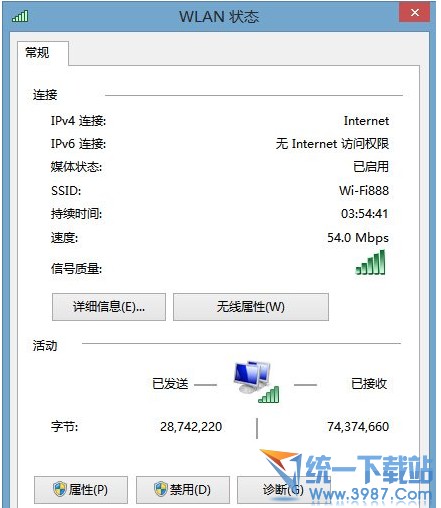
4、在“此連接使用下面項目”中雙擊“Internet協議版本4(TCP/IPv4)”;
5、確認需要的IP地址及DNS服務器地址輸入是否正確,更改完成後按“確定”退出(默認為自動獲取)。tW.wINgWIt.cOM對於綁定了IP地址和DNS服務器地址的無線網絡,要輸入指定的IP地址和DNS服務器地址。
思路四:使用系統內置的診斷工具
系統自帶的無線網絡診斷功能還是很好用的,它可以定位網絡問題並給予部分修復。
啟用系統內置的診斷工具,只需要在上述的WLAN狀態窗口中選擇“診斷”,然後按步驟操作即可。
思路五:重置網絡連接
以管理員身份運行命令提示符,輸入以下命令:
• NETSH INT IP RESET
• NETSH WINHTTP RESET PROXY
• IPCONFIG /FLUSHDNS
每一行輸入完成後按回車鍵確定,執行完畢即可重置網絡連接。
思路六:重置Winsock
小編曾經誤刪了注冊表中Winsock鍵值導致網絡連接提示受限,因此在網絡正常的時候,備份注冊表以防萬一。
Winsock鍵值的位置:
• HKEY_LOCAL_MACHINE\System\CurrentControlSet\Services\Winsock
• HKEY_LOCAL_MACHINE\SYSTEM\CurrentControlSet\Services\WinSock2
也可以使用命令提示符(以管理員身份運行)重置Winsock:
• netsh winsock reset
From:http://tw.wingwit.com/Article/os/Win7/201404/30304.html
